Excel小ネタ3 Excelで、計算せずに「合計」や「平均」を素早く知る方法
今回は本当に小ネタです。しかし、意外とご存じない方はご存じないネタです。
Excelのデータを見るときに、わざわざ計算する程でもないけれど「合計」や「平均」が気になる。ということはありませんか?
実は、それ簡単に表示させることができるんです。
わざわざ計算式を入力していた!というあなた、これからは是非、以下の方法を活用してください。
●知りたい範囲を選択するだけ
今回ご紹介する機能は、Excelのデフォルト設定で用意されているので、特に何かを設定する必要はありません。「合計」などを知りたい範囲を選択して、画面下部のステータスバーを見ると「合計」「平均」「データの個数」が表示されています。(オートカルクという機能です)
【手順】 データが入力されているシートの知りたい範囲を選択
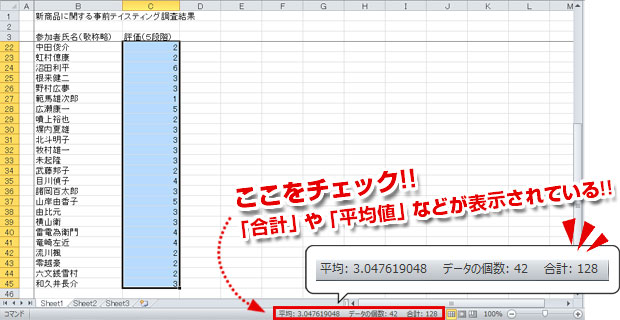
●表示する項目を変更するには
Excelのデフォルト設定では、「合計」「平均」「データの個数」が表示されますが、右クリックメニューから表示させる項目を設定することもできるので、自分がよく使う項目を設定しておくとよいですね。【手順】 ステータスバーを右クリックし、表示された「ステータスバーのユーザー設定」のメニューの下図の部分で、表示させたいメニューにチェックをつける
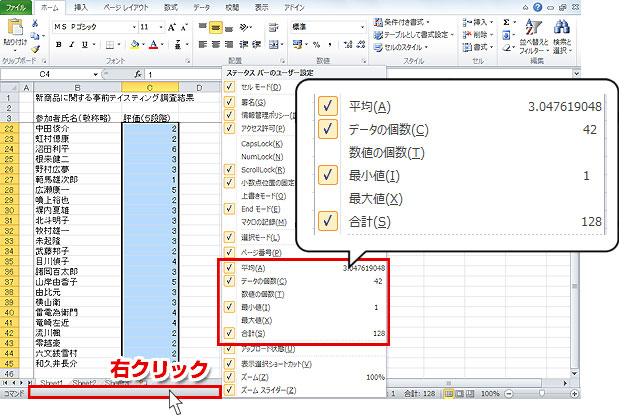
範囲選択した際に表示されるデータに選択した項目が追加される(必要のない項目のチェックは外せば、表示されなくなる)
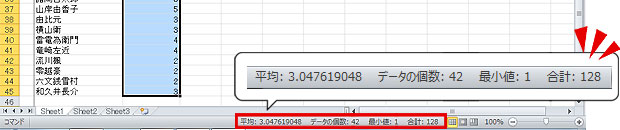
【おまけ】Excel2003以前のバージョンでは
今回ご紹介した機能は、Excel2007以降から改良された機能です。Excel2003以前の場合には、ステータスバーに表示されるのはデフォルト設定では「合計」のみです。
また、右クリックメニューから、表示させる項目を変更することは可能ですが、複数の項目を同時に選択することはできないようです。
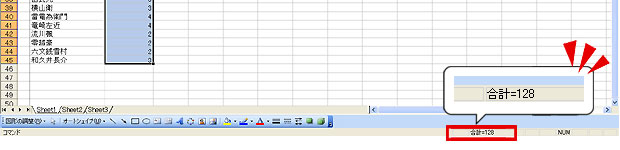
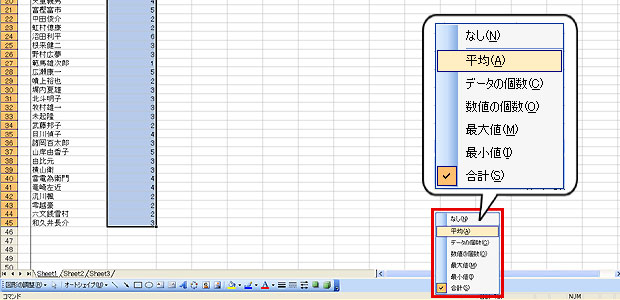
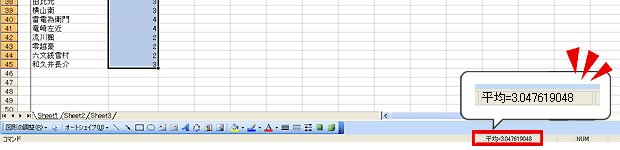
(※感想など頂けると嬉しいです!)
※素材の使用方法等につきましては同封の解説をご参照ください。
今回のExcelスキル:ステータスバーへの合計・平均等の表示









